Como remover uma conta antiga do Teams?
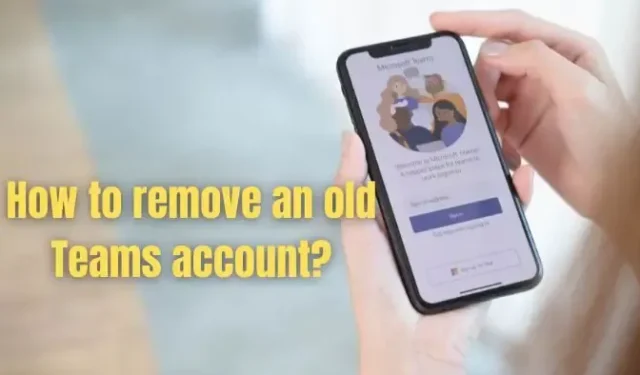
Muitos usuários têm suas contas profissionais e pessoais no mesmo PC. Em algum momento, eles desejam remover um deles, usar o segundo, remover totalmente uma conta existente e adicionar uma nova. Esta postagem compartilhará métodos para remover uma conta antiga do Teams do Windows PC.
Como remover uma conta antiga do Teams?
Existem duas maneiras de remover uma conta antiga do Teams do Windows PC. Um é onde o administrador o remove da empresa ou escola e, segundo, o próprio usuário escolhe removê-lo.
- Remova a conta conectada à escola ou ao trabalho
- Sair ou remover uma conta pessoal do Microsoft Teams
1] Remova a conta conectada à escola ou trabalho
Para obter isso, você deve pedir ao seu administrador para fazer isso. Se você está confuso sobre qual organização está conectada ao seu PC, as etapas o ajudarão a resolver o problema. Aqui estão as etapas a seguir para encontrar a organização e as etapas que o administrador pode seguir para remover sua conta.
- Faça login em http://account.activedirectory.windowsazure.com/ usando sua conta.
- Pressione o bloco do seu perfil no canto superior direito e escolha o nome da sua organização em “ORGANIZAÇÃO”.
- Executar isso permitirá que você faça login novamente em sua organização usando a conta de administrador padrão.
- Depois de entrar, anote o ID de e-mail “ [email protected] *** .onmicrosoft.com”. Normalmente, o *** deveria ser o nome da organização. Entre em.office.com usando a conta mencionada [email protected] .***onmicrosoft.com.
- Peça ao administrador para entrar no office.com, vá para o painel do administrador e escolha Cobrança > Assinaturas > Cancelar avaliação.
Se você deseja manter sua assinatura, mas não usa o Teams, cancele a atribuição da licença do Teams e siga a postagem oficial da Microsoft aqui .
2] Saia ou remova uma conta do Microsoft Teams
Se alguém puder remover a conta sozinho, as etapas serão diretas. No entanto, você deve remover a conta do PC e adicionar sua conta a ele. Se você tiver ambas as contas incluídas no mesmo PC, ou seja, Pessoal e Profissional, você pode optar por remover a conta profissional do PC.
- Abra o Teams e saia do aplicativo Teams
- Selecione Iniciar > Configurações > Contas
- E-mail e contas pessoais
- Acesse trabalho ou escola para profissional ou escolar
- Escolha a conta que você deseja remover do dispositivo.
- Selecione Remover para uso pessoal e Desconectar para trabalho ou escola
Isso foi tudo sobre como remover uma conta antiga do Teams. Agora vá em frente e experimente os métodos acima e veja se eles são de alguma ajuda para você. Além disso, se você ficar preso em alguma coisa, comente abaixo e eu o ajudarei.
Como faço para excluir o canal antigo do Teams?
Prossiga para a área de trabalho ou aplicativo da web para remover um canal. Ao lado do título do canal, escolha Excluir canal. É importante observar que os proprietários da equipe determinam quais participantes da equipe podem eliminar e recuperar canais. Lembre-se de que, com a remoção de um canal, todo o registro de discussão desaparece.



Deixe um comentário